Двоструко куцање обично је узроковано прљавим прекидачима или тастатуром
- До двоструког куцања на Виндовс 11 тастатури може доћи због прашине и прљавштине на прекидачима тастера, неисправних управљачких програма тастатуре или подешавања понављања/прага.
- Чишћење прекидача на тастерима је широко потврђено решење за механичке тастатуре које куцају додатна слова.
- Неки софтвер независних произвођача за решавање брбљања на тастатури такође може да поправи тастатуре које куцају двострука слова у оперативном систему Виндовс 11.

ИксИНСТАЛИРАЈТЕ КЛИКОМ НА ПРЕУЗИМАЊЕ. ФИЛЕ
Да бисте решили проблеме са системом Виндовс рачунара, требаће вам а. наменски алат
- Преузмите Фортецт и инсталирајте га на свој рачунар
- Покрените процес скенирања алата да потражите оштећене датотеке које су извор вашег. проблем.
- Кликните десним тастером миша на Започните поправку тако да алат може да покрене алгоритам поправљања.
Двоструко куцање на тастатури је релативно чест проблем који се може појавити на рачунарима са оперативним системом Виндовс 11/10. Двоструко куцање је када тастатуре региструју двоструке (више) знакове када корисници покушавају да унесу појединачна слова.
Корисничке тастатуре нису много добре када се слова дуплирају. Неки корисници који су морали да поправе двоструко куцање објавили су на Мицрософтовом форуму.
На пример, један од наших читалаца се пожалио да његова тастатура понавља тастер Е када га куца.
Да ли се слична ствар дешава када обрађујете текст на тастатури? Ево неких првенствено Виндовс 11 решења која могу да поправе двоструко куцање.
Зашто моја тастатура понавља оно што куцам?
Како тестирамо, прегледамо и оцењујемо?
Радили смо последњих 6 месеци на изградњи новог система прегледа о томе како производимо садржај. Користећи га, накнадно смо прерадили већину наших чланака како бисмо пружили стварну практичну експертизу о водичима које смо направили.
За више детаља можете прочитати како тестирамо, прегледамо и оцењујемо у ВиндовсРепорт-у.
Двоструко куцање се чешће јавља на механичке тастатуре. Прљави механички прекидачи на тастатури могу то узроковати. Корисници су потврдили да прекидачи за чишћење захваћених кључева могу да реше двоструко куцање.
Међутим, постоје и други разлози за двоструко куцање. На пример, овај проблем се може појавити за тастатуре са неисправним или застарелим драјверима. Дакле, поновна инсталација драјвера за тастатуру такође може помоћи.
Проблем понекад може бити и због подешавања тастатуре. Неки корисници ће можда морати да подесе превисоку брзину понављања и подешавања тастатуре.
Како да поправим тастатуру за двоструко куцање у оперативном систему Виндовс 11?
1. Покрените Виндовс 11 алатку за решавање проблема са тастатуром
- Кликните Почетаки изаберите Подешавања пречица закачена тамо.
- Изаберите Решавање проблема да видите даље опције навигације.
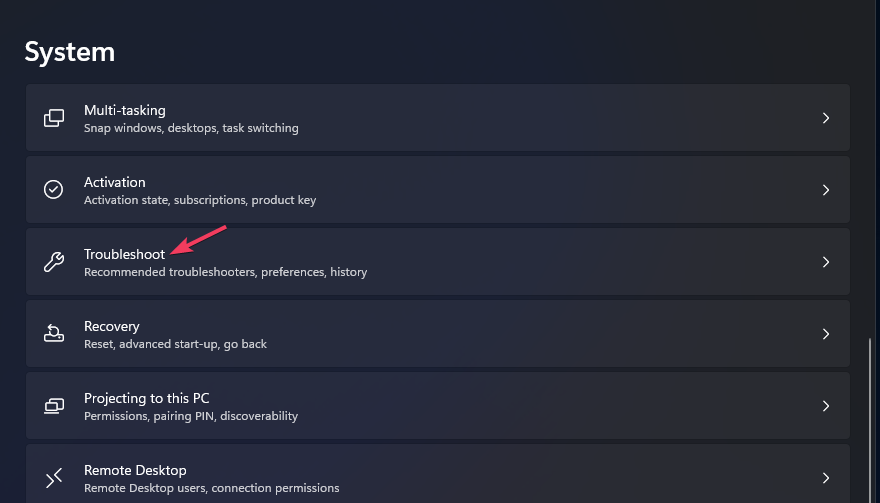
- Да бисте приказали листу Виндовс 11 алатки за решавање проблема, кликните на Други алати за решавање проблема кутија.
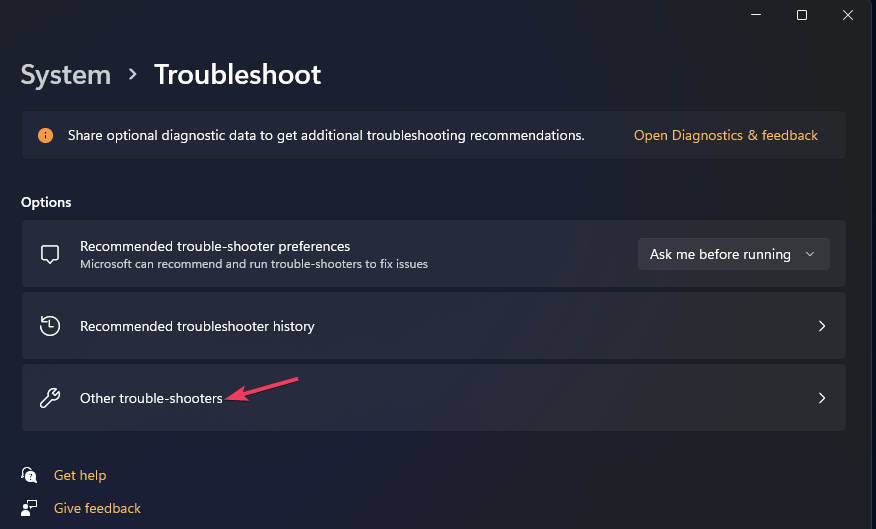
- Кликните Тастатура алат за решавање проблема Трцати опција.
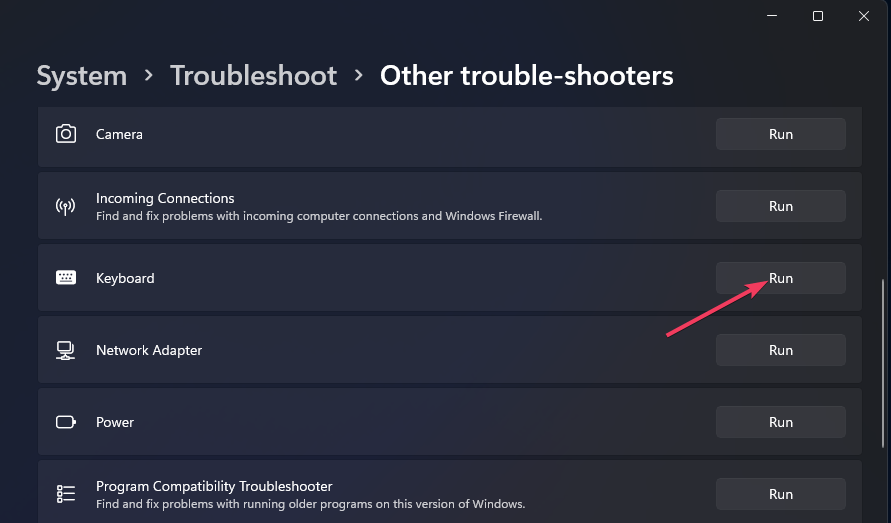
- Затим примените све измене или поправке које је предложио алат за решавање проблема.
2. Ажурирајте управљачки програм своје тастатуре
Постоје различити начини на које можете ажурирати управљачки програм тастатуре. Погледајте Виндовс извештај водич за ажурирање драјвера уређаја у оперативном систему Виндовс 11 за додатне детаље о томе како да их ажурирате.
Алати за ажурирање драјвера као што је Оутбите Дривер Упдатер пружају једноставно решење. Овај алат ће проверити да ли су драјвери ваше тастатуре погрешни или застарели и увериће се да покрећу најновију верзију.
- Преузмите и инсталирајте апликацију Оутбите Дривер Упдатер.
- Покрените софтвер и сачекајте да апликација открије све некомпатибилне драјвере.
- Сада ће вам показати листу свих застарелих драјвера за које треба да изаберете оне ажурирање или Игнорирај.

- Кликните на Ажурирајте и примените изабрано да преузмете и инсталирате најновије верзије.
- Поново покрените рачунар да бисте осигурали примењене промене.

Оутбите Дривер Упдатер
Одржавајте свој уређај здравим тако што ћете дозволити ОутБите Дривер Упдатер-у да пронађе најновије опције драјвера.3. Смањите подешавања тастатуре за понављање
- За отварање Контролна табла без тастатуре у оперативном систему Виндовс 11, кликните на дугме Цортана на траци задатака. Затим изаберите Разговарајте са Цортаном опција микрофона и реци Отворите Цонтрол Панел.
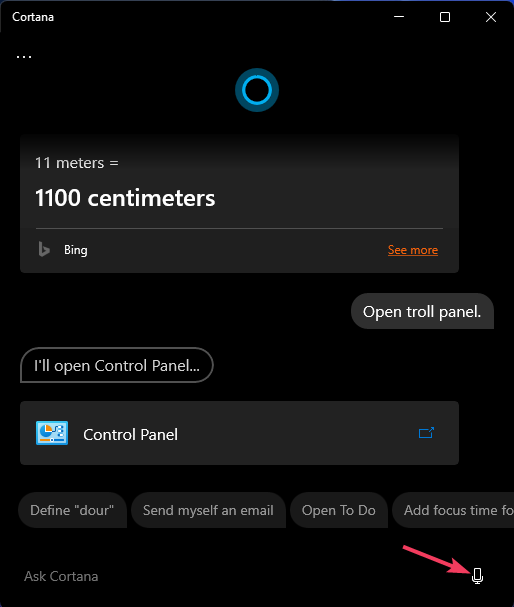
- Изаберите Виев би падајући мени Мала опција икона у Контролна табла.
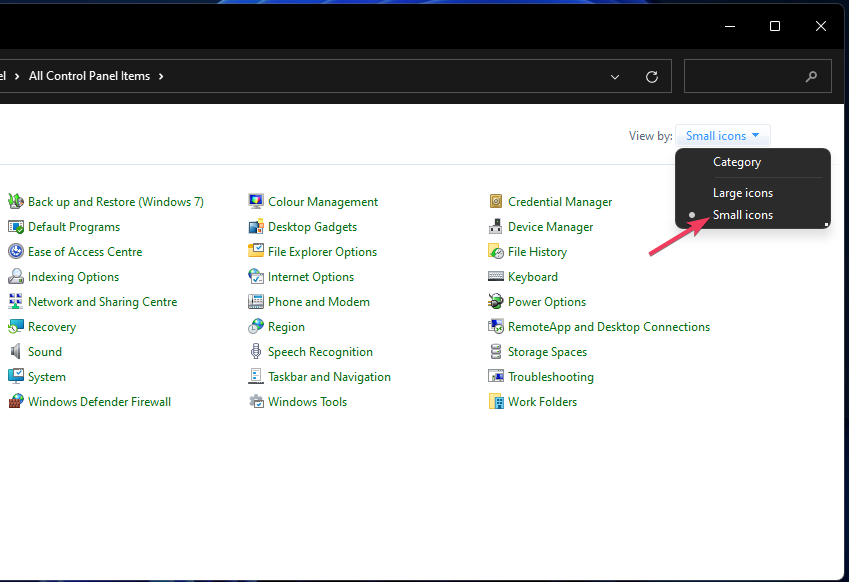
- Кликните Тастатура да бисте отворили прозор са својствима.
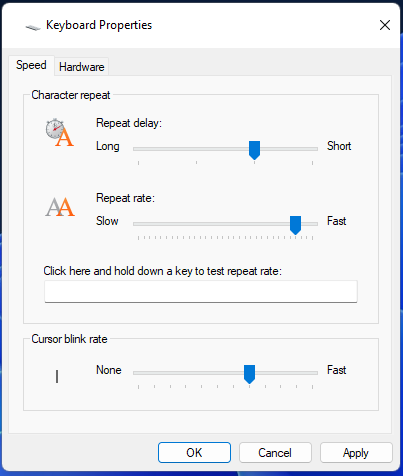
- Спустите Стопа понављања клизач траке на Спор.
- Превуците Поновите кашњење клизач траке лево на Дуго.
- Кликните Применити да сачувате подешавања тастатуре.
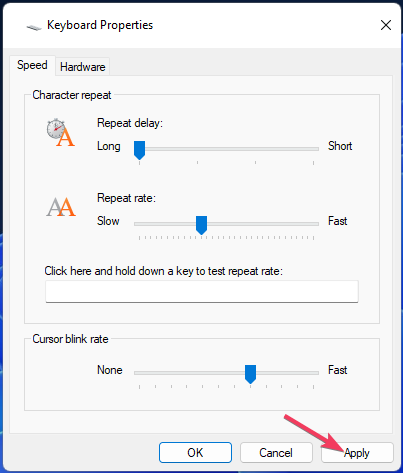
- Изаберите У реду да изађете из Својства тастатуре прозор.
- Поново покрените рачунар након промене подешавања тастатуре.
4. Поставите праг помоћу софтвера Кеибоард Цхаттеринг Фик
- Отвори Исправка брбљања на тастатури страница за преузимање.
- Изаберите Преузми сада, а затим изаберите Безбедно преузимање (САД) на веб страници.
- Поништите архивирање датотека и кликните двапут Кеибоард Цхаттеринг Фик.еке да покренете апликацију.
- Затим уђите 90 (или 100) у пољу Вредност прага.
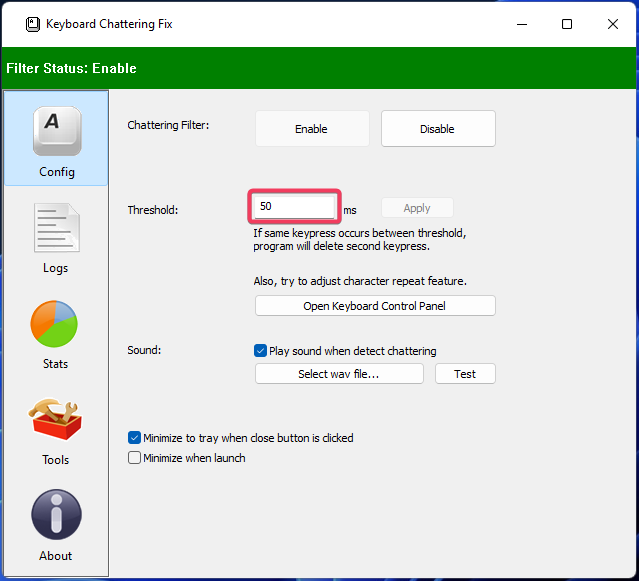
- Кликните Применити да бисте сачували поставку прага.
Мораћете да имате софтвер Тастатуре Цхаттеринг Фик који ради у позадини када куцате да би ова исправка функционисала. Овај софтвер не укључује опцију аутоматског покретања, али можете ручно поставити његов ЕКСЕ у фасциклу за покретање.
5. Очистите прекидаче тастатуре на механичким тастатурама
- Искључите тастатуру са њеног десктоп рачунара.
- Уклоните капице за тастере са тастера двоструког типа.

- Издувајте прашину и остатке са прекидача на кључу (пожељно са кантом за компримовани ваздух).
- Вратите уклоњене поклопце тастера на прекидаче за кључеве.

- Поново повежите тастатуру и погледајте да ли се проблем поново појављује.
- Како распаковати датотеке на Виндовс 11
- Како учинити програм доступним свим корисницима у оперативном систему Виндовс 11
- Како преузети и инсталирати драјвере за Мицрософт ЛифеЦам на Виндовс 11
- Како брзо искључити акценте на тастатури у оперативном систему Виндовс 11
Можете ли ресетовати тастатуру на Виндовс 11?
Виндовс 11 нема никакву специфичну опцију ресетовања тастатуре коју можете да изаберете у ту сврху.
Међутим, можете да вратите тастатуру на подразумевани распоред ако сте инсталирали више језичких пакета попут овог.
- Изаберите да бисте отворили Подешавања, и кликните на Време и језик таб.
- Затим кликните Језик и регион да бисте приступили опцијама на слици испод.
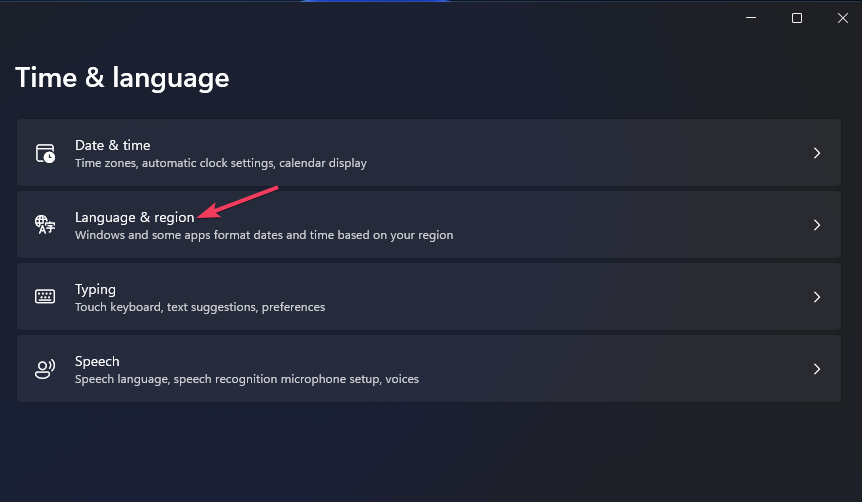
- Кликните … дугме за оригинални подразумевани језик ваше тастатуре.
- Изаберите Напредовати да поставите подразумевани језик тастатуре на врх листе.
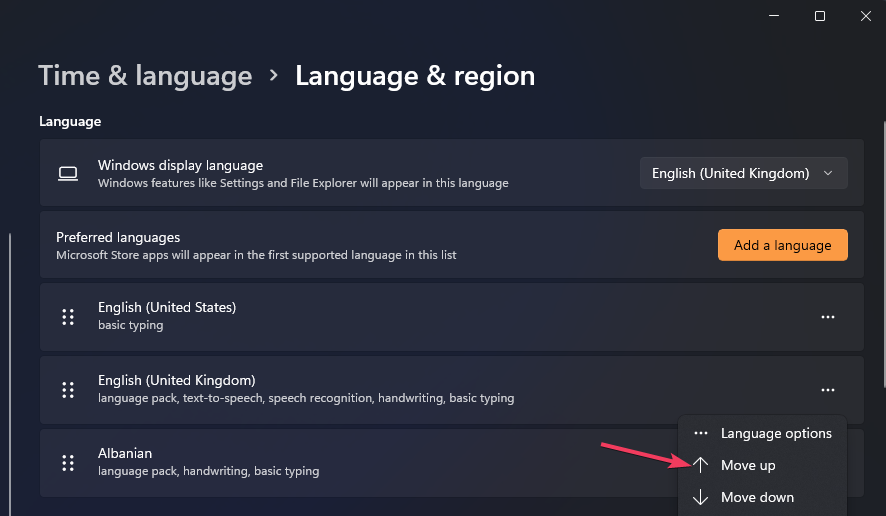
Такође можете уклонити распоред тастатуре за језик који не користите; ово ће уклонити акценте и можда реши овај проблем.
Надамо се да ће једна од тих резолуција поправљати двоструко куцање на вашој тастатури. Чишћење кључева, ажурирање драјвера за тастатуре, а софтвер Кеибоард Цхаттеринг Фик може да реши многе случајеве тог проблема.
Ако та могућа решења не поправе двоструко куцање, можда постоји хардверски проблем са кључном речи.
Можете да вратите тастатуру у гарантном року њеном произвођачу ради ненаплаћених поправки.
Слободно поделите сва питања у вези са двоструким куцањем на тастатури испод овог поста. Да ли сте поправили куцање на дуплој тастатури помоћу другачије методе која није наведена горе? Ако јесте, обавестите нас о томе у наставку.
![Није могуће одвојити Сурфаце Боок са тастатуре [Бест Метходс]](/f/9bcdfe2e870276044dc2ad98172ac384.jpg?width=300&height=460)
![Тастерске пречице које треба да знате у оперативном систему Виндовс 10 [ФУЛЛ ГУИДЕ]](/f/8cf199191e1592b04e8db4f483692ba6.jpg?width=300&height=460)
